下面是excel文件损坏修复绝招: PS:在制作完成的excel数据表格重新打开,莫名其妙的出现损坏提示怎么办?接着教你一招解决。 1、首先打开excel软件,然后单击功能区的“文件”选项
下面是excel文件损坏修复绝招:
PS:在制作完成的excel数据表格重新打开,莫名其妙的出现损坏提示怎么办?接着教你一招解决。
1、首先打开excel软件,然后单击功能区的“文件”选项卡。
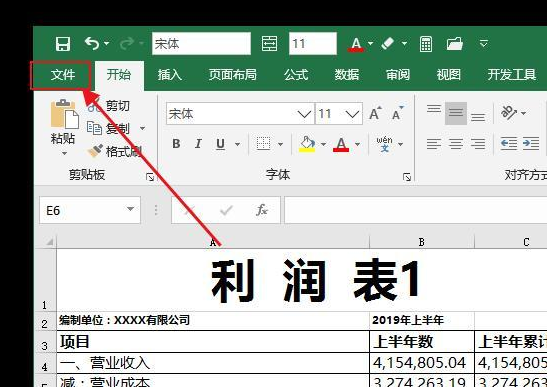
2、然后在文件选项卡中选择“打开”,右边的选项有一个“浏览”单击打开。
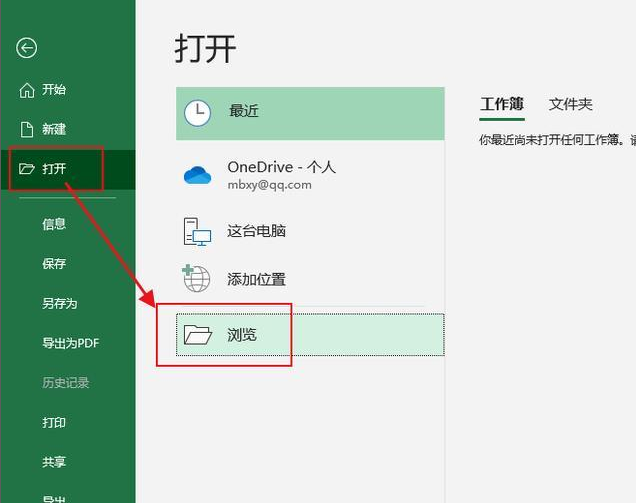
2、然后将弹出一个“打开”对话框。使用鼠标单击右下角“打开”旁边的小三角形,然后在弹出下拉菜单中选择“打开并修复”。
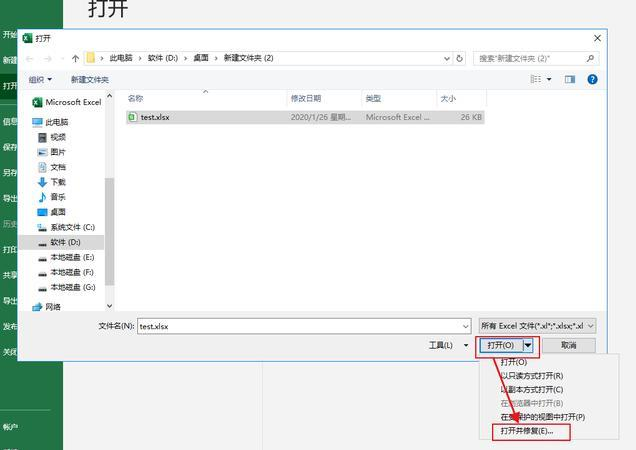
4、最后,在弹出对话框中选择“修复”选项。等待修复完成即可。
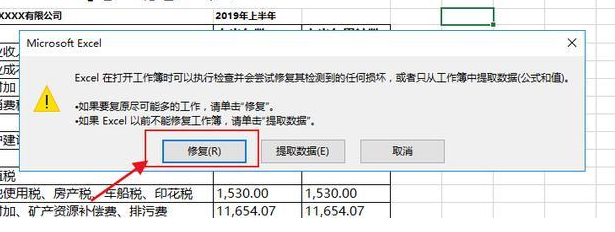
上述是讲解excel文件损坏修复绝招。
